Bloons TD 6 - новейшая игра из серии Bloons TD. Это на iOS, Android и Steam. Это игра в жанре Tower Defense, которая является как однопользовательской, так и многопользовательской, и в ней очень весело! Вот как заставить игру работать на вашем компьютере с Linux!

Bloons TD 6 в Linux
Bloons TD 6 действительно работает в Linux, но только с помощью инструмента совместимости Steam Play. Этот инструмент позволит вам запускать программное обеспечение Windows в Linux. Чтобы начать работу с инструментом Steam Play, вам необходимо установить клиент Steam для Linux.
Установить Steam
Чтобы клиент Steam Linux работал на вашем ПК с Linux, откройте окно терминала. Когда окно терминала открыто и готово к использованию, следуйте инструкциям по установке из командной строки, изложенным ниже, которые соответствуют используемой вами ОС Linux.
Ubuntu
В Ubuntu установить Steam относительно просто. Просто используйте команду Apt ниже, чтобы она заработала.
sudo apt install steam
Debian
В Debian установить Steam не так просто, как использовать apt-get install . Вместо этого вы должны загрузить пакет Steam DEB из Интернета и использовать инструмент dpkg , чтобы он заработал.
wget https://steamcdn-a.akamaihd.net/client/installer/steam.deb sudo dpkg -i steam.deb
Arch Linux
Вы используете Arch Linux и вам нужно установить последнюю версию Steam для Linux, работающую на вашем ПК с Linux? Во-первых, убедитесь, что на вашем компьютере настроен «мультибиблиотечный» репозиторий программного обеспечения. После этого выполните следующую команду.
sudo pacman -S steam
Fedora / OpenSUSE
В Fedora и OpenSUSE можно установить клиент Steam для Linux изначально, но инструкции довольно утомительны. Поэтому вместо этого мы настоятельно рекомендуем настроить клиент с помощью инструкций Flatpak.
Flatpak
Flatpak имеет упакованное приложение Steam, и это отлично подходит для тех, кто не может установить Steam на свой компьютер с Linux каким-либо другим способом. Если вы хотите установить Steam через Flatpak, первое, что вам нужно сделать, это настроить среду выполнения Flatpak в своей системе , следуя этому руководству .
После настройки среды выполнения Flatpak н�� вашем компьютере вам нужно будет настроить магазин приложений Flathub. Flathub - самый популярный магазин распространения Flatpak, и там доступен Steam. Чтобы включить Flathub, введите команду ниже.
flatpak remote-add --if-not-exists flathub https://flathub.org/repo/flathub.flatpakrepo
Теперь, когда на вашем ПК с Linux настроен магазин приложений Flathub, вы можете завершить процесс установки Flatpak Steam, выполнив следующую команду установки flatpak ниже.
flatpak установить flathub com.valvesoftware.Steam
Установите Bloons TD 6 в Linux
После установки Steam на ваш компьютер с Linux откройте его. Как только он откроется, войдите в свою учетную запись со своими учетными данными и войдите в систему. Затем следуйте пошаговым инструкциям, приведенным ниже.
Шаг 1: Откройте Steam и щелкните мышью меню «Steam». После нажатия на это меню выберите кнопку «Настройки», чтобы открыть настройки Steam.
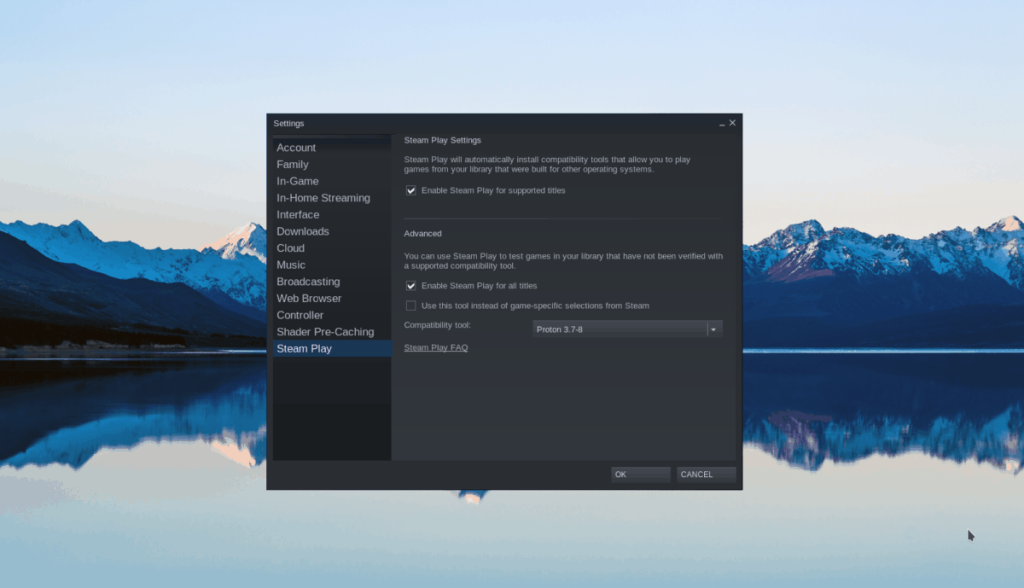
Внутри «Настройки Steam» найдите раздел «Steam Play» и нажмите на него. Отсюда вам нужно будет установить флажок «Включить Steam Play для поддерживаемых игр», а также «Включить Steam Play для всех других игр». Нажмите «ОК», чтобы подтвердить изменения.
Шаг 2: Найдите кнопку «STORE» в верхней части Steam и щелкните по ней мышью, чтобы получить доступ к Steam Store. В магазине Steam найдите поле поиска, введите «Bloons TD 6» и нажмите клавишу Enter для поиска.
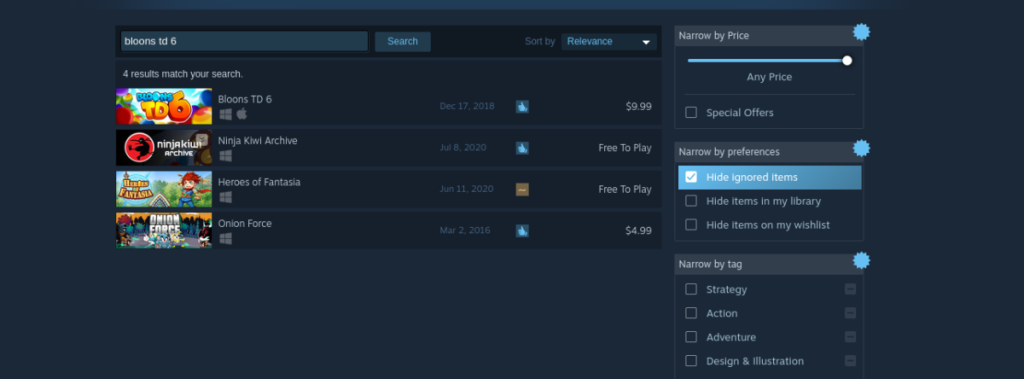
Нажав клавишу Enter , просмотрите результаты поиска Steam для игры и щелкните по ней мышью, чтобы перейти на страницу Bloons TD 6 Steam Storefront.
Шаг 3: На странице Bloons TD 6 Steam Storefront найдите зеленую кнопку «Добавить в корзину» и выберите ее мышью, чтобы добавить в корзину. Оттуда вы можете приобрести игру, используя предпочтительный способ оплаты.
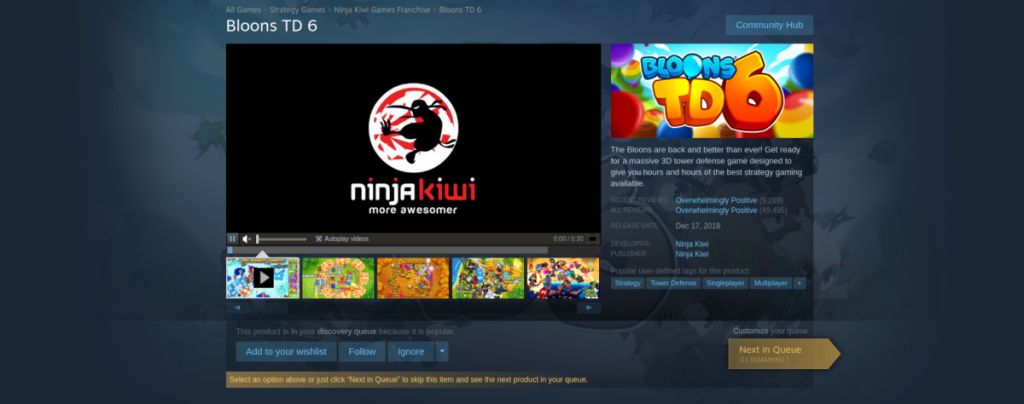
Шаг 4: После покупки Bloons TD 6 для своей учетной записи найдите кнопку «БИБЛИОТЕКА» в верхней части Steam и щелкните ее, чтобы получить доступ к своей библиотеке Steam. Оказавшись в библиотеке Steam, найдите поле поиска и введите «Bloons TD 6». Затем щелкните игру в результатах поиска, чтобы перейти на страницу библиотеки Steam.
Шаг 5: На странице библиотеки Steam Bloons TD 6 вы увидите краткое описание игры, а также синюю кнопку «УСТАНОВИТЬ». Нажмите эту синюю кнопку «УСТАНОВИТЬ», чтобы начать загрузку и установку Bloons TD 6 на ваш компьютер с Linux. Это не займет много времени, так как это не очень большая игра.
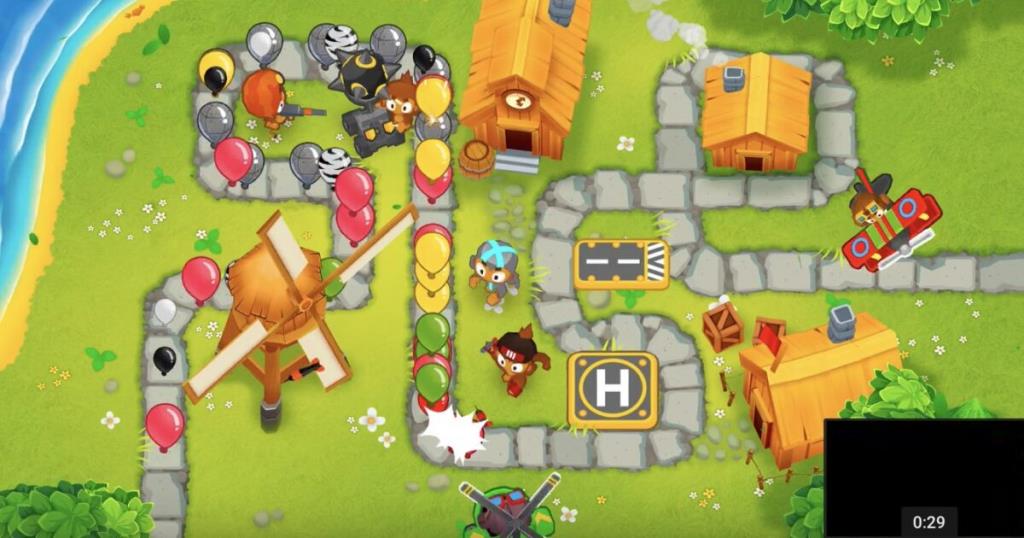
Когда игра закончится, делать больше нечего. Найдите зеленую кнопку «ИГРАТЬ», щелкните по ней мышью, чтобы начать пользоваться Bloons TD 6 на своем компьютере с Linux.
Исправление проблем
Если у вас есть какие-либо проблемы с игрой в Bloons TD 6 на вашем ПК с Linux, вам следует рассмотреть возможность получения помощи на странице Bloons TD 6 Protondb !


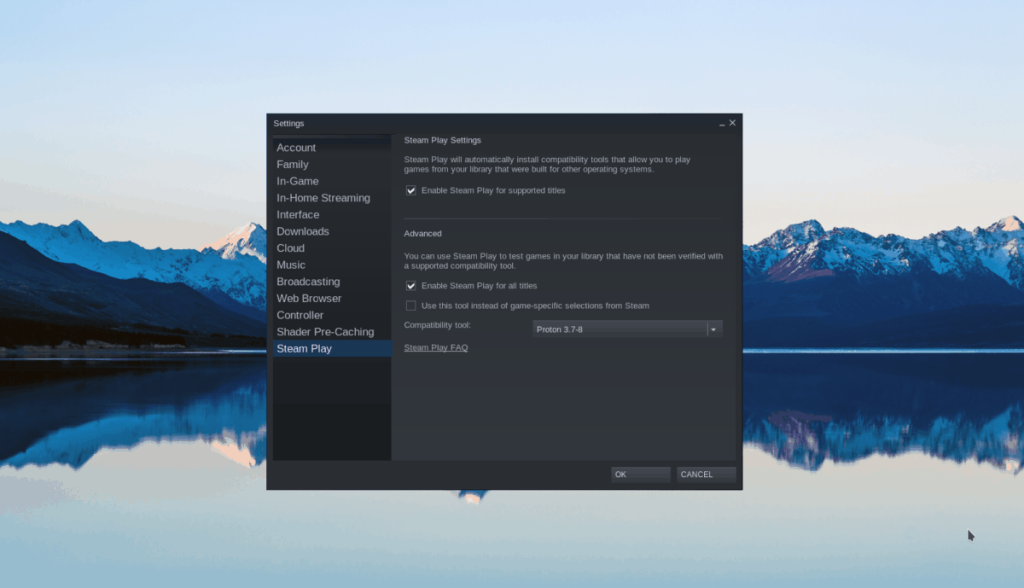
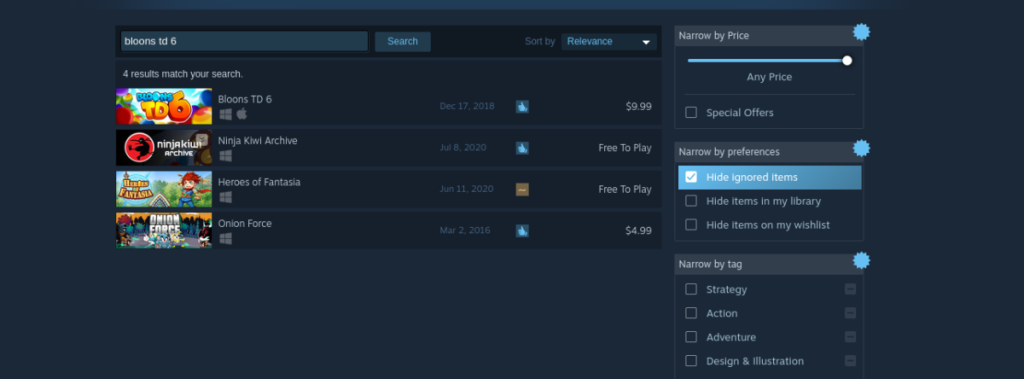
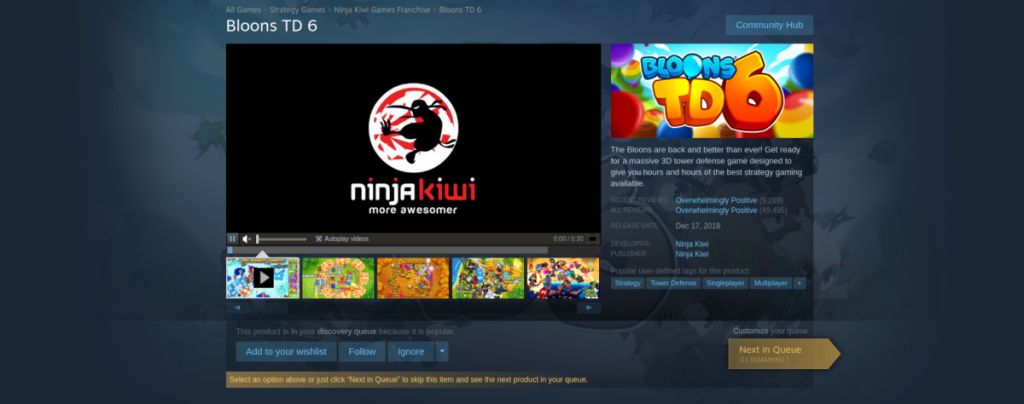
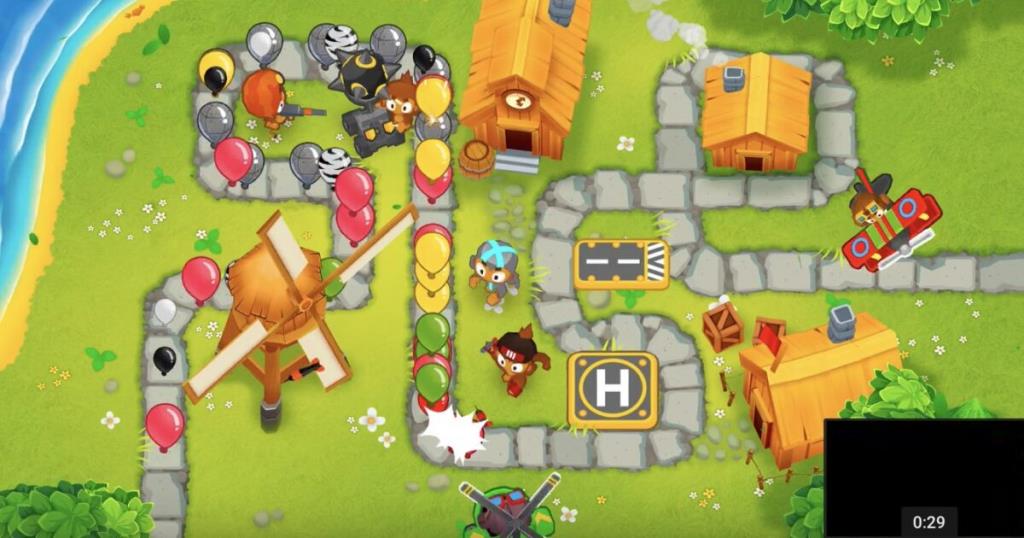



![Загрузите FlightGear Flight Simulator бесплатно [Развлекайтесь] Загрузите FlightGear Flight Simulator бесплатно [Развлекайтесь]](https://tips.webtech360.com/resources8/r252/image-7634-0829093738400.jpg)




